Como Jogar The Sims 1 em Widescreen
Baixe The Sims 1 Coleção Completa Widescreen Patcher da FaithBeam . Clique nas letras azuis para a versão mais recente. Em seguida, clique no arquivo zip que aparece na parte inferior para fazer o download.
Extraia o conteúdo do arquivo.
“Executar como administrador”
Se você receber uma mensagem perguntando "Deseja permitir que este aplicativo de um editor desconhecido faça alterações no seu dispositivo?" Clique em “SIM”.
Navegue até C:\Program Files (x86)\Maxis\The Sims\Sims.exe. O arquivo .exe estará na parte inferior da pasta. Selecione-o e clique em “Abrir”.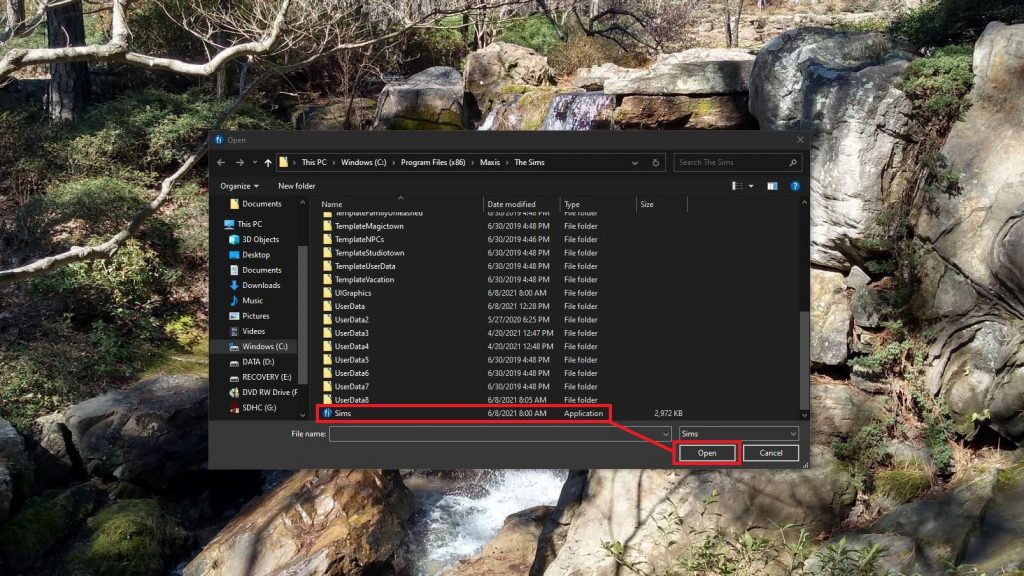
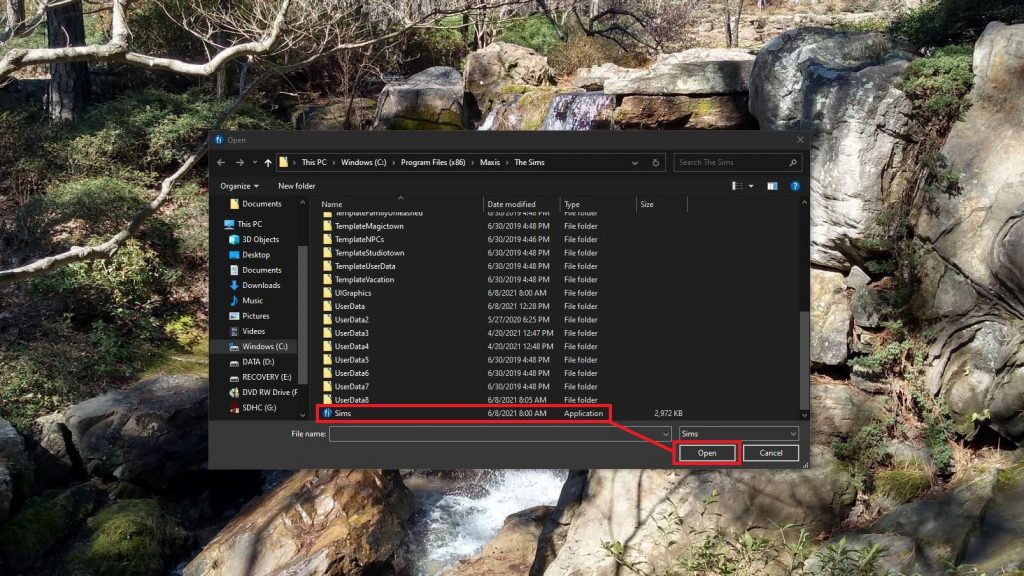
Marque a caixa ao lado de “dgVoodoo2”. Clique em “Corrigir”. A barra de progresso começará a se mover, informando que o patch está fazendo seu trabalho. Quando estiver concluído, você receberá uma mensagem confirmando que o jogo foi corrigido.
Agora, você terá dois aplicativos em sua pasta C:\Program Files (x86)\Maxis\The Sims – um chamado “Sims” e outro chamado “Sims Backup”. Clique com o botão direito do mouse no chamado “Sims” e escolha “Enviar para > Área de trabalho (criar atalho)”.

Agora você terá um ícone na área de trabalho chamado “Sims – Atalho”. Clique duas vezes para jogar no modo widescreen.
Tutorial em video:
Como Jogar Sims 1 no Modo JanelaDepois de enviar o atalho do Sims para a área de trabalho usando as instruções acima, clique com o botão direito do mouse no atalho e escolha "Propriedades".

Na caixa de propriedades do atalho, no final de “Destino”, digite “-w -r1920x1080” sem as aspas. Certifique-se de colocar um espaço entre o final do texto e o -w. 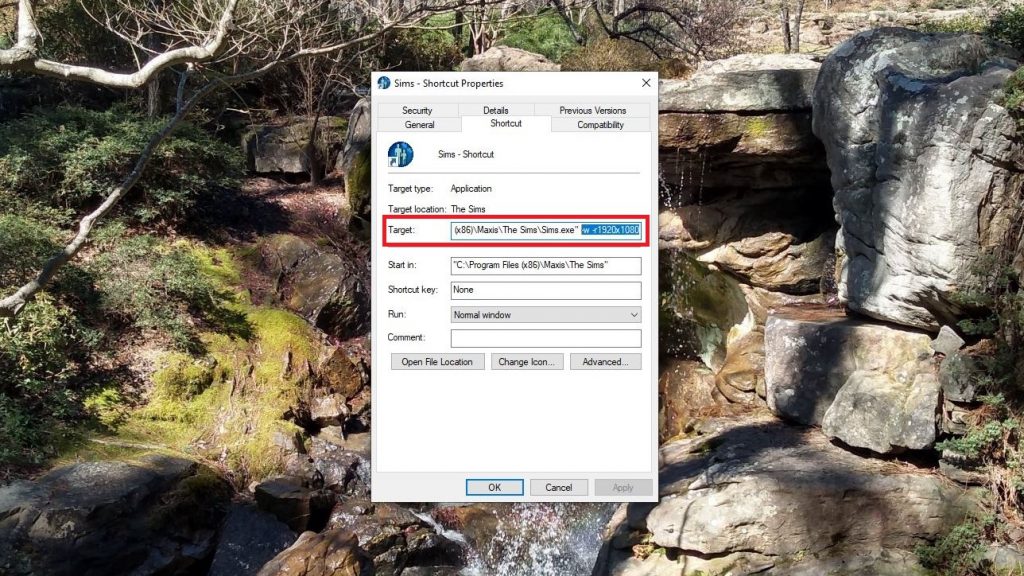
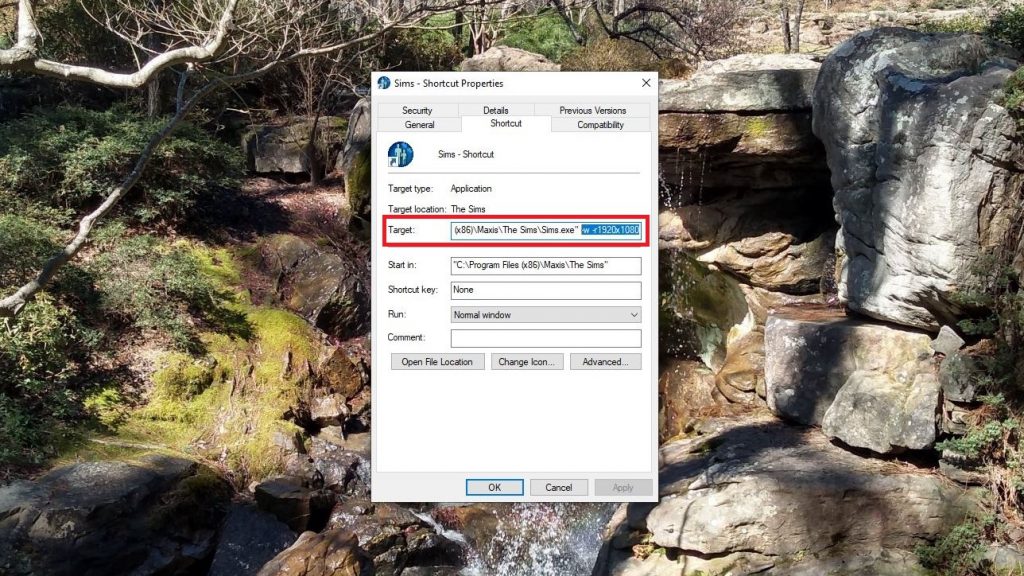
Clique em “OK” e pronto! Agora, ao iniciar o jogo, você estará jogando The Sims 1 tanto no modo widescreen quanto no modo janela. Divirta-se!




Nenhum comentário:
Postar um comentário